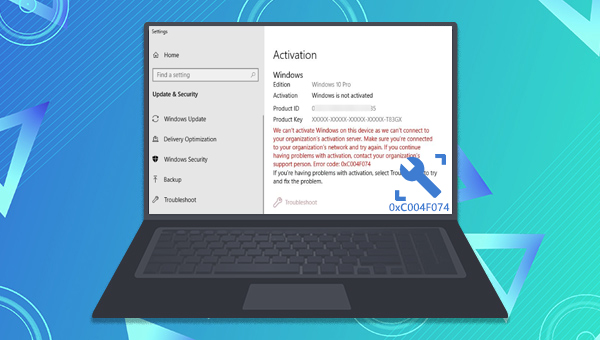
都叫兽™备份还原软件是一款专门用于系统/硬盘数据备份还原的工具,该软件采用了领先的增量/差量备份技术,能够为您能节省出更多的时间及磁盘空间。它不但可以帮助您轻松地备份和还原计算机里的重要数据资料,比如程序、系统配置、邮件、照片、视频、文档、书签等。此外,它还提供了包括系统备份、分区备份、硬盘备份、文件备份、磁盘克隆以及系统迁移在内的多种功能,功能多样,使用起来十分的方便。
借助都叫兽™备份还原软件备份数据非常的简单,具体操作步骤如下:
步骤1:在计算机中下载安装并运行都叫兽™备份还原软件,在主界面【备份】栏里选择【文件备份】选项。
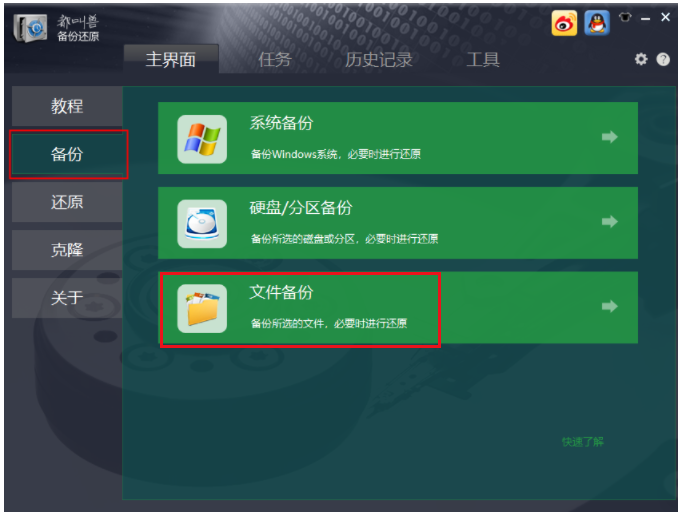
步骤2:接下来,在【源文件(设备)】中选择所有需要备份的文件,在【目的地】里选择要存储备份数据的硬盘分区,若希望数据更加安全,可将备份文件存储在外置硬盘中。如果需要定时自动备份,可开启任务计划和选择合适的备份功能,即在【任务计划】中制定每日/每周/每月的自动备份计划并点击【确认】,以开启自动备份功能。
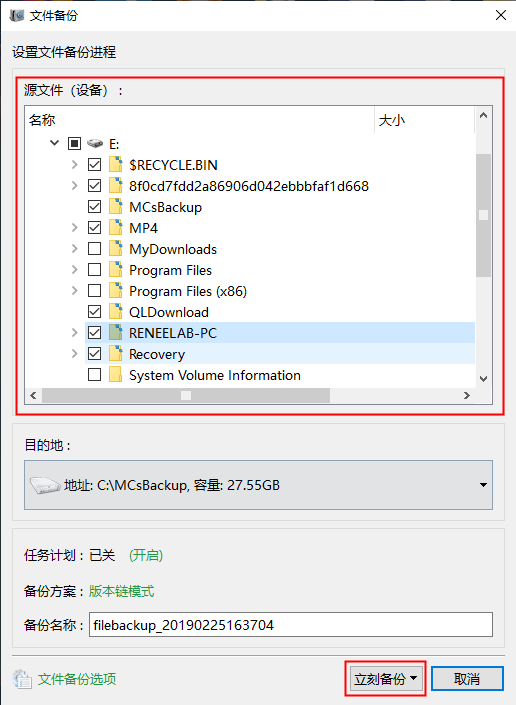
另外,在【备份方案】-【方案类型】中,可以根据个人需要选择适合的备份方案模式,都叫兽™备份还原共有5种备份方案可供选择,即版本链模式,单一版本模式,整体模式,增量模式和差异模式。
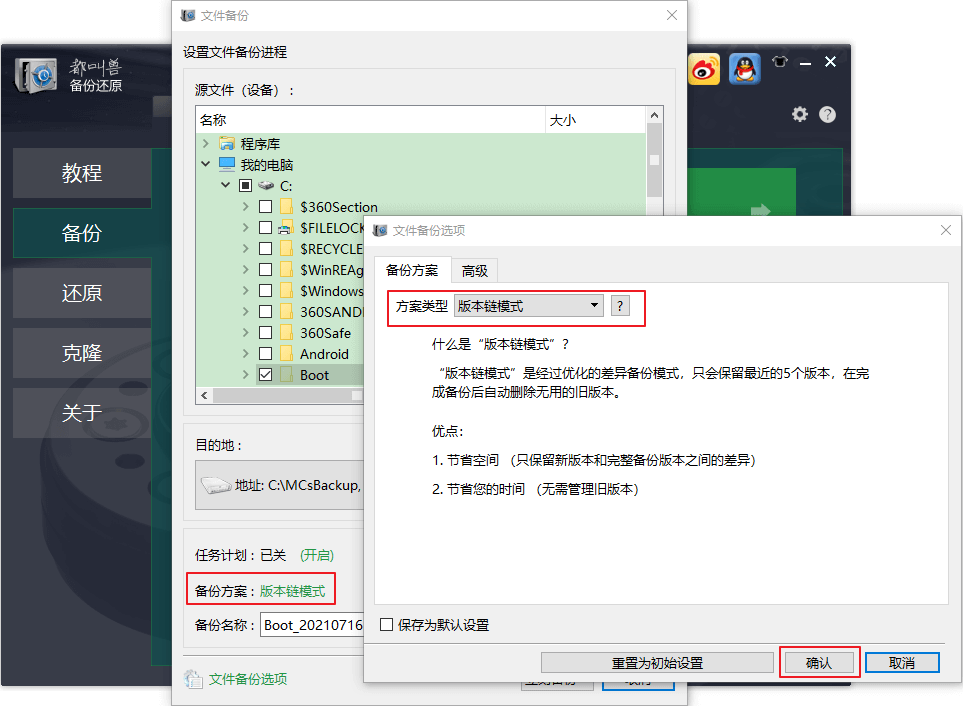
步骤3:最后,点击【立刻备份】按钮即可按照您的设置,开始执行备份文件的命令,您可以在任务栏看到所有备份的任务进度。备份完成后,在需要还原文件的时候,可以点击【还原】按钮将文件还原到指定磁盘中。
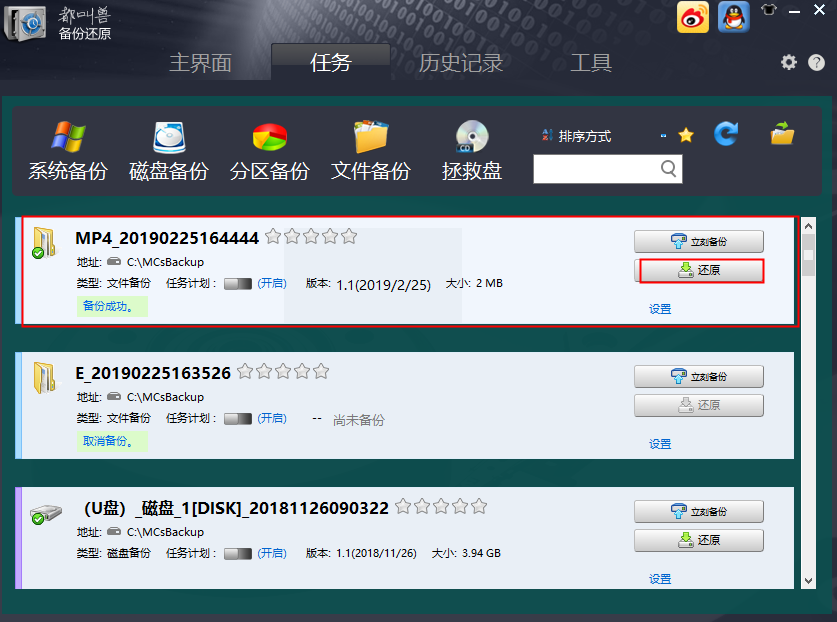
步骤4:之后,选择文件要还原的位置,点击【还原】按钮即可。
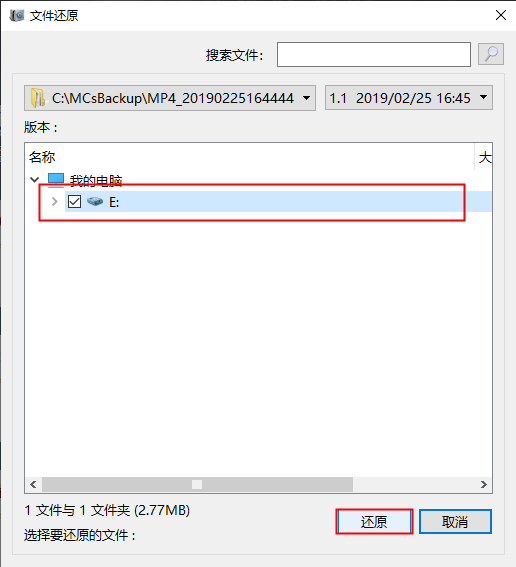
了解完备份数据的方法之后,下面我们就来学习几种用于修复错误代码0xC004F074的常规方法吧。
Slmgr即Software License Manager,指的是软件许可证管理,而Slmgr.vbs是电脑系统中管理激活和密钥、以及证书的主要组件,您可查看Slmgr.vbs的微软官方说明了解更多信息。下面我们就通过Slmgr.vbs命令来安装产品密钥吧,具体步骤如下:
步骤1:在左下角搜索框内搜索【cmd】,右键点击【命令提示符】并选择【以管理员身份运行】打开命令提示符工具。
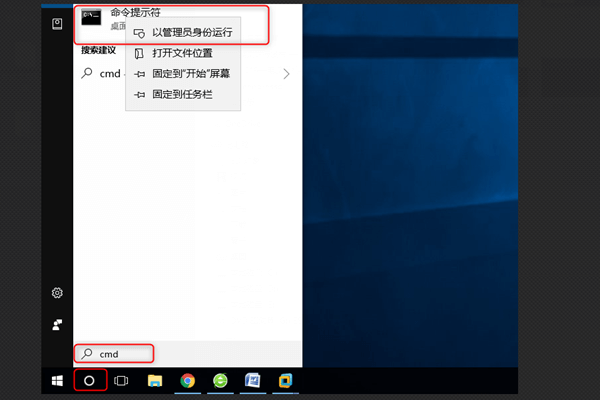
步骤2:在打开的命令提示符窗口里,输入命令【slmgr.vbs -ipk xxxxx-xxxxx-xxxxx-xxxxx-xxxxx】,将字母x的部分替换为产品密钥(25位数字)并按下【Enter】键,此命令用于安装产品密钥。
步骤3:接下来,再次在命令行窗口中输入命令【slmgr.vbs -ato】,并按下【Enter】键,此命令用于强制Windows尝试在线激活。待命令执行完成之后,重启计算机并查看错误码0xC004F074是否已修复。
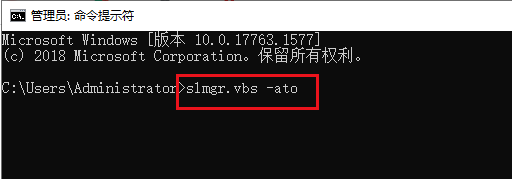
Slui.exe是一个重要的Windows系统进程,它可以更改产品密钥、激活Windows以及检查许可证是否真实有效等。以下是使用Slui命令的具体操作步骤:
步骤1:运行计算机,同时按下【Windows+R】键以打开【运行】窗口。接下来,在搜索框内输入【slui 3】并按下【Enter】键。
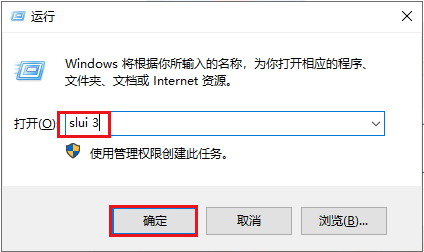
步骤2:之后,在对应的产品密钥区域,输入正确的产品密钥之后点击【下一页】,最终点击【激活】按钮即可。操作完成之后,重启计算机并查看问题是否已解决。
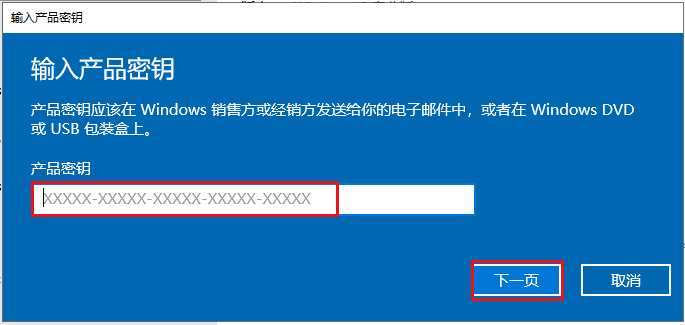
sfc /scannow是SFC所有命令里比较常用的命令,它能扫描所有受保护的系统文件并且修复问题。具体操作步骤如下:
步骤1:在左下角搜索框内直接搜索【cmd】,鼠标右键点击【命令提示符】并选择【以管理员身份运行】。
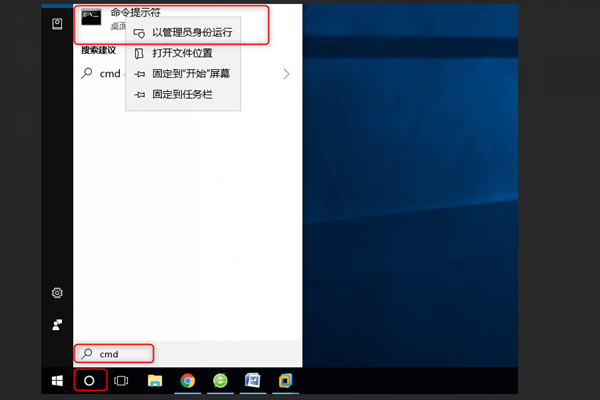
步骤2:在打开的命令提示符窗口里,输入命令【SFC /scannow】并按下【Enter】键。接下来系统文件检查器会进行系统扫描,并修复有问题的系统文件。修复完成后,重启电脑并查看问题是否已解决。
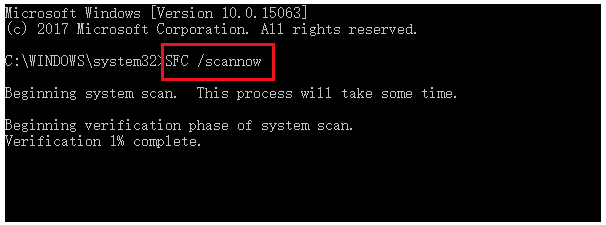
Windows更新疑难解答是Windows系统内置的一项系统更新排查工具,它能够帮助用户排查到系统更新过程中遇到的多数问题并修复。而错误代码 0xC004F074通常发生在您的计算机上安装了最新更新之后,因此运行更新疑难解答也可以为您提供帮助。以下是运行Windows更新疑难解答的详细操作步骤:
步骤1:运行计算机,同时按下键盘里的【Windows+I】键以打开设置界面。之后点击进入到【更新和安全】选项中。
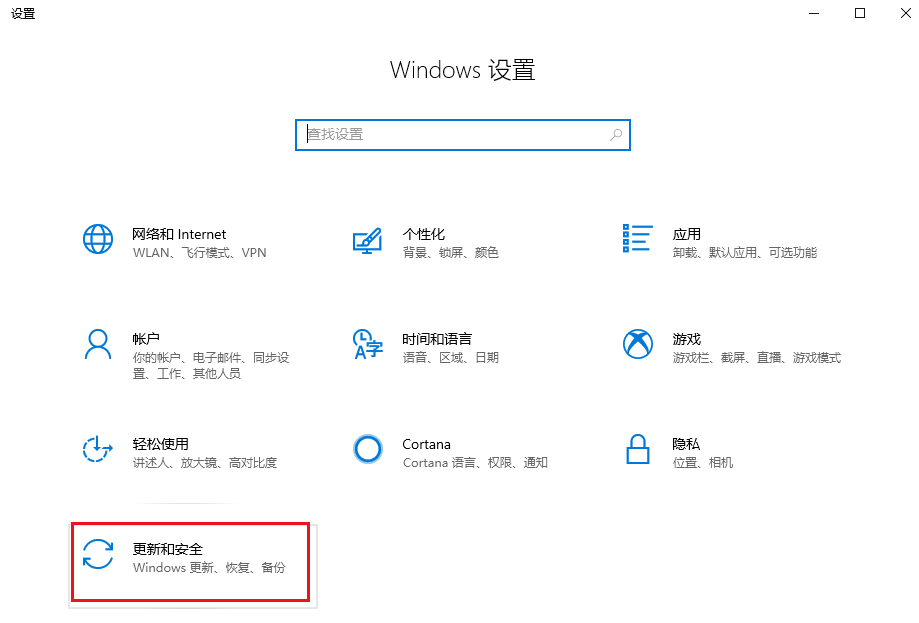
步骤2:在左侧功能栏里找到【疑难解答】,之后在右侧选中【Windows更新】选项,并点击【运行疑难解答】按钮。等待片刻,待疑难解答完成之后查看问题是否已解决。
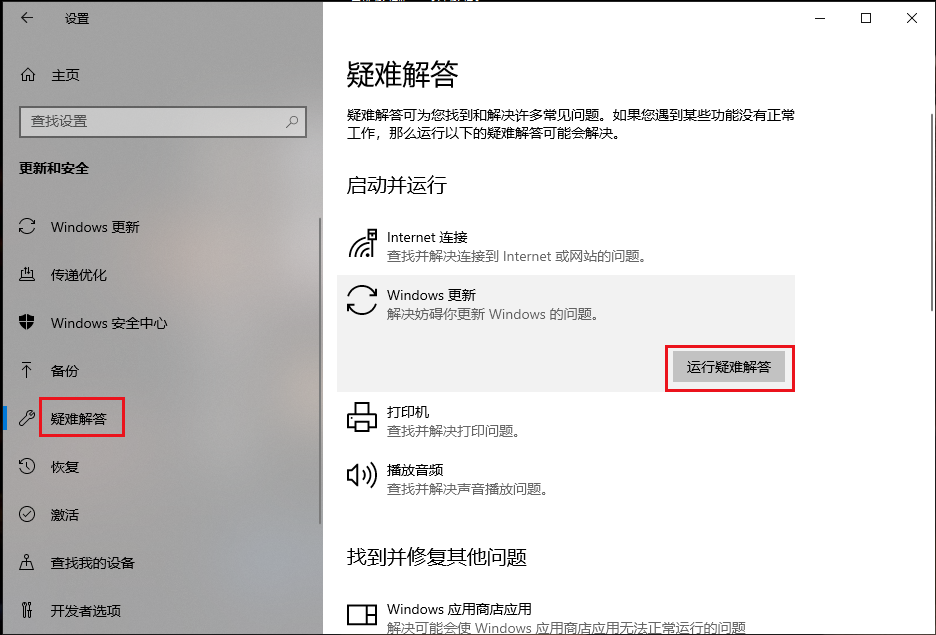





 粤公网安备 44070302000281号
粤公网安备 44070302000281号
